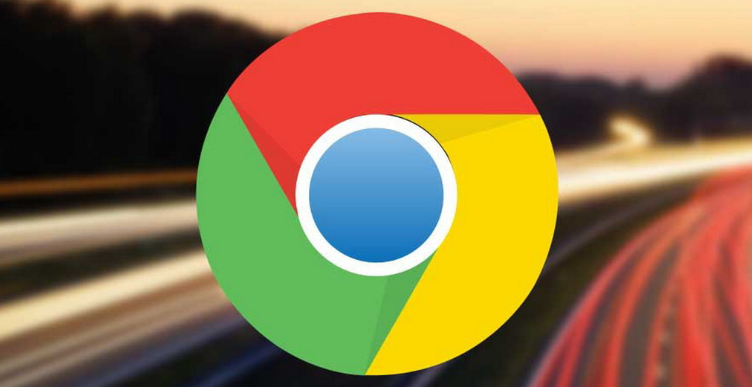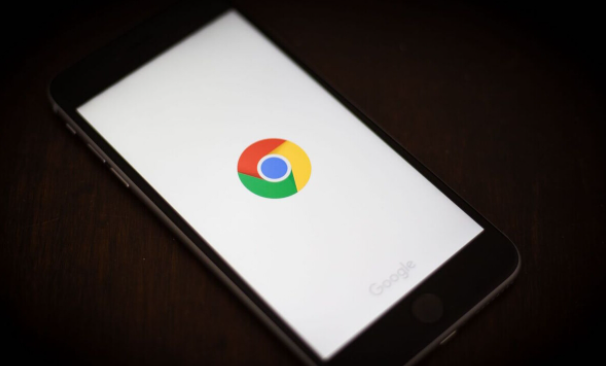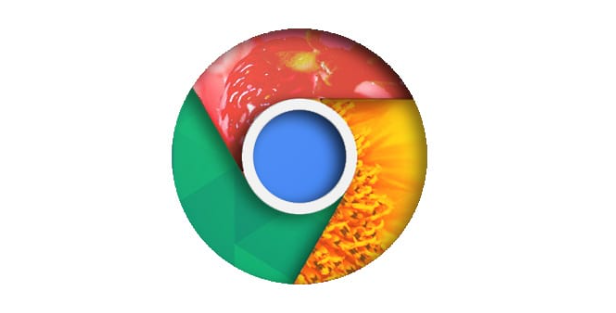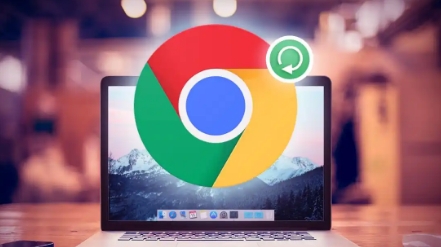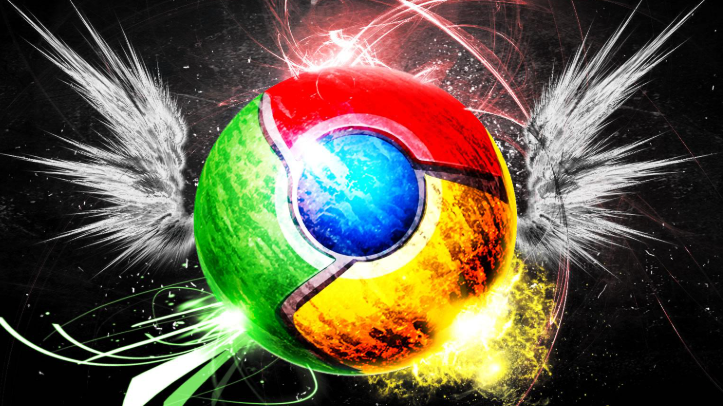详情介绍

1. 打开需要打印的页面:在Google Chrome中,导航至你要打印的网页或文档。
2. 进入打印界面:按下快捷键`Ctrl+P`(Windows/Linux)或`Cmd+P`(Mac),或点击浏览器右上角的三点菜单→选择“打印”。
3. 选择打印机:在弹出的打印设置窗口中,从“打印机”下拉列表选择已连接的打印机(如本地USB打印机或网络打印机)。
4. 调整布局与页数:在“布局”选项中,选择纸张方向(纵向/横向);在“页数”部分,勾选“全部”或“当前页面”以控制打印范围。
5. 设置颜色与边距:通过“颜色选项”选择彩色或黑白打印;拖动“边距”滑块或点击“更多设置”手动输入数值,调整页面空白区域。
6. 缩放比例:若内容超出纸张大小,可启用“缩放”选项,将页面比例调整至适合纸张(如90%或80%)。
7. 预览与打印:确认设置后,点击“预览”查看效果,无误则点击“打印”发送任务至打印机。
二、高级打印功能与优化
1. 云打印功能(需提前配置):确保已登录Google账号→打开Chrome设置→搜索“云打印”→启用服务→连接本地打印机(支持USB或网络打印机)。
- 使用方法:在打印界面选择“谷歌云打印”作为打印机,提交任务后可在任何设备上远程打印。
2. 保存为PDF文件:在打印界面,从“目标”下拉菜单中选择“另存为PDF”→点击“保存”按钮→指定文件名和存储路径。
3. 禁用JavaScript(可选):若页面包含动态广告或脚本影响打印效果,可暂时禁用JavaScript→刷新页面→重新尝试打印。
4. 自定义页眉页脚:点击“更多设置”→在“页眉/页脚”框中输入自定义文本(如日期、页码)→支持HTML标签(如b>加粗 三、常见问题与解决
1. 打印内容缺失或错位:检查是否启用了“打印背景图形”选项(在更多设置中);尝试禁用浏览器扩展干扰。
2. 云打印任务失败:确保设备和打印机联网正常→重启Google Cloud Print服务→检查账号权限。
3. 默认打印机设置:进入Chrome设置→搜索“管理默认打印机”→将常用打印机设为默认,避免每次手动选择。